

Sweety Tut 202 – Inge-Lore’s Tutoriale
Sweety’s Tut 202
Inge-Lore 19.12.2023
Merci Sweety de ce que je peux traduire vos beaux tutoriaux.
das Copyright der Übersetzung liegt alleine bei mir,Inge-Lore.
Es ist nicht erlaubt,mein Tutorial zu kopieren oder auf
anderen Seiten zum download anzubieten.
Mein Material habe ich aus diversen Tubengruppen.
Das Copyright des Materials liegt alleine beim jeweiligen Künstler.
Sollte ich ein Copyright verletzt haben,sendet mir bitte eine E-Mail.
Ich danke allen Tubern für das schöne Material,
ohne das es solche schönen Bilder gar nicht geben würde.
Ich habe das Tutorial mit PSP 2020 gebastelt,aber es sollte auch mit allen anderen Varianten zu basteln gehen.
*****************************************************
Hier werden meine Tutoriale getestet
Filters Unlimited–&<Bkg Designers sf10 IV>–@The Blast
Alien Skin Xenofex 2–Constellation
Nick Software–Color Effex Pro 3.0
****************************************************
Meine Tube ist eine AI Tube generiert von Gaby
****************************************************
Weil man bei den neuen PSP Versionen nicht mehr so einfach spiegeln kann,
Mach es dir auch einfach und installiere dir die Skripte !!
****************************************
andernfalls schreibe ich es dazu.
***************************************
Das Originaltutorial,klick einfach aufs Bild
.
.
.
.
Punkt 1
Schiebe die Selectionen in den Auswahlordner.
Such dir aus deinen Tuben eine helle und dunkle Farbe.
Öffne ein neues Blatt 950 x 600 Px–Auswahl alles
kopiere dein Hintergrundbild–einfügen in die Auswahl
Auswahl aufheben
Bildeffekte–Nahtloses Kacheln Standard
Punkt 2
Einstellen–Unschärfe–Strahlenförmige Unschärfe
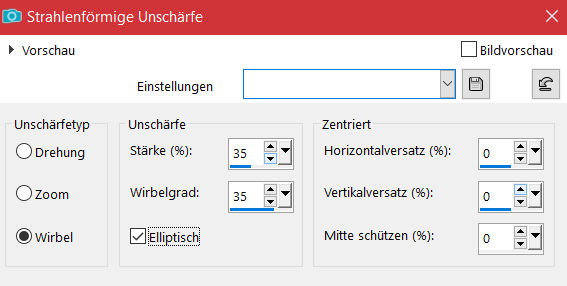 Einstellen–Bildrauschen hinzufügen
Einstellen–Bildrauschen hinzufügen
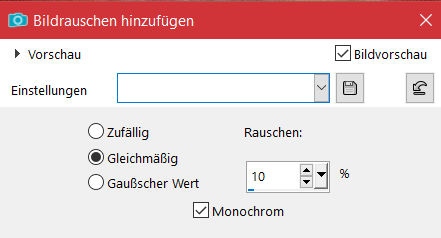 Benutzerdefinierte Auswahl
Benutzerdefinierte Auswahl
 neue Ebene–mit der hellen Farbe füllen
neue Ebene–mit der hellen Farbe füllen
Auswahl ändern–verkleinern um 2 Px–Löschtaste
Auswahl verkleinern um 10 Px–mit der hellen Farbe füllen
Auswahl verkleinern um 2 Px–Löschtaste
Punkt 3
Stelle den Farbeimer auf 30%
fülle die Auswahl mit der hellen Farbe
Farbeimer wieder auf 100% stellen
Benutzerdefinierte Auswahl
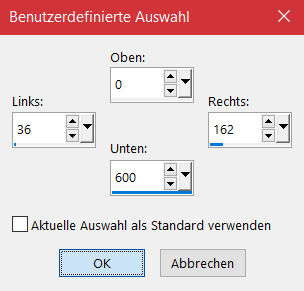 neue Ebene–mit der hellen Farbe füllen
neue Ebene–mit der hellen Farbe füllen
Auswahl ändern–verkleinern um 2 Px–Löschtaste
Auswahl verkleinern um 10 Px–mit der hellen Farbe füllen
Auswahl verkleinern um 2 Px–Löschtaste
Punkt 4
Stelle den Farbeimer auf 30%
fülle die Auswahl mit der hellen Farbe
Farbeimer wieder auf 100% stellen
Auswahl aufheben
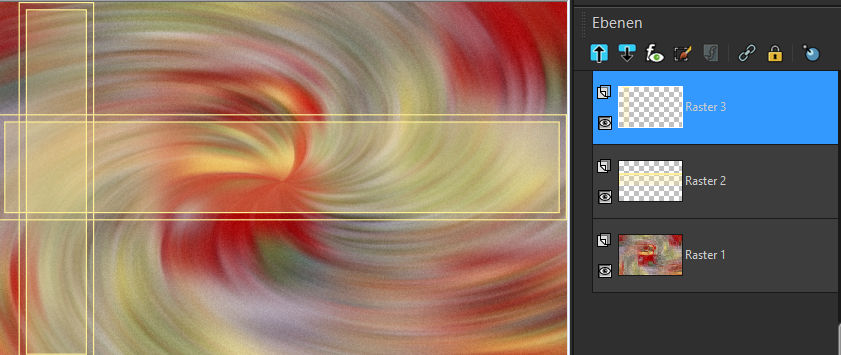 Reflexionseffekte–Spiegelrotation
Reflexionseffekte–Spiegelrotation
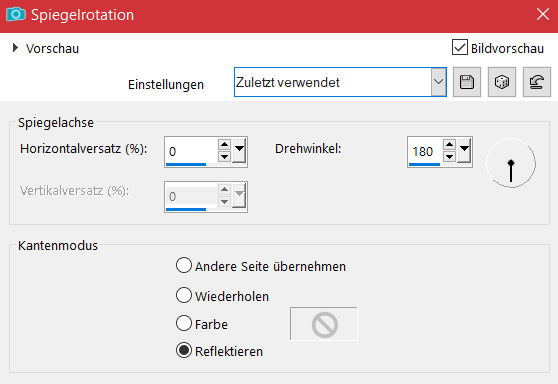 geh auf Raster 1–neue Ebene
geh auf Raster 1–neue Ebene
Punkt 5
Auswahl–Auswahl laden/speichern–Auswahl aus Datei laden
Auswahl *SELECTION 1 202* laden
mit der hellen Farbe füllen
Auswahl verkleinern um 2 Px–Löschtaste
kopiere dein Hintergrundbild–einfügen in die Auswahl
Auswahl verkleinern um 10 Px–Löschtaste
Auswahl mit der hellen Farbe füllen
Auswahl verkleinern um 2 Px–Löschtaste
Punkt 6
Neue Ebene–nach unten schieben–einfügen in die Auswahl
Auswahl umkehren–neue Ebene
Schlagschatten 0/0/100/50
Auswahl aufheben
kopiere *DECO PERSO 1 202*–einfügen auf dein Bild
 geh auf Raster 4–2x nach unten zusammenfassen
geh auf Raster 4–2x nach unten zusammenfassen
Punkt 7
Geh auf Raster 2–duplizieren
geh auf die oberste Ebene (Raster 3)
duplizieren–nach unten schieben–nach unten zusammenfassen
Geometrieeffekte–Vertikalperspektive
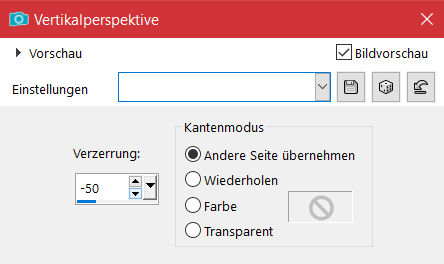 stelle das Lineal an und drücke Taste K
stelle das Lineal an und drücke Taste K
schiebe die Ebene nach unten bis 360 Px
 Lineal ausstellen und Taste M drücken
Lineal ausstellen und Taste M drücken
Punkt 8
Ebene nach unten schieben unter Raster 5–geh auf Raster 5
Bildeffekte–Versatz 0 / 30
 geh auf Raster 2
geh auf Raster 2
Geometrieeffekte–Konkav/konvex
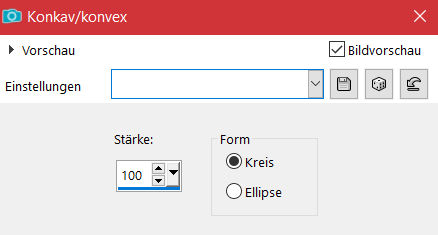 Bildeffekte–Versatz 0 / 30
Bildeffekte–Versatz 0 / 30
geh auf die oberste Ebene (Raster 3)
alle Ebenen kopieren
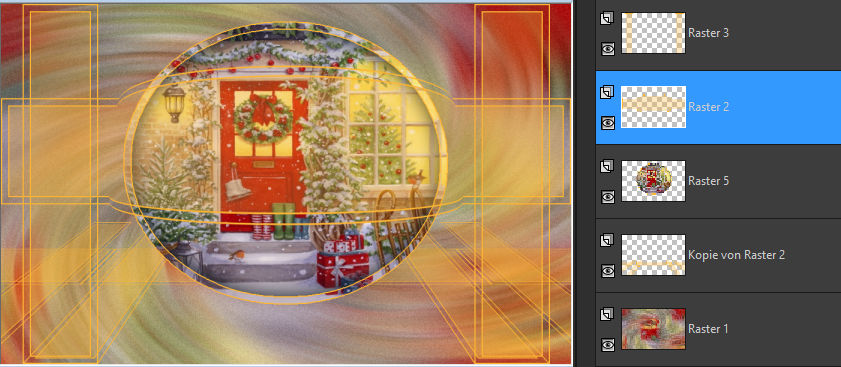
Punkt 9
Neue Ebene–Auswahl alles–mit der hellen Farbe füllen
Auswahl verkleinern um 2 Px–Löschtaste
Auswahl mit der dunklen Farbe füllen
Auswahl verkleinern um 2 Px–Löschtaste
Auswahl mit der hellen Farbe füllen
Auswahl verkleinern um 2 Px–Löschtaste
neue Ebene–einfügen in die Auswahl
Filters Unlimited—-&<Bkg Designers sf10 IV>–@The Blast
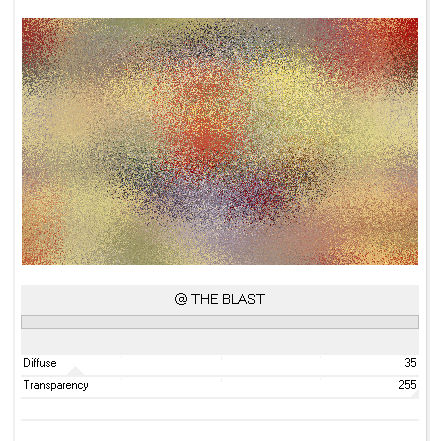
Punkt 10
Auswahl verkleinern um 10 Px–Löschtaste
neue Ebene–Auswahl alles–mit der hellen Farbe füllen
Auswahl verkleinern um 2 Px–Löschtaste
Auswahl mit der dunklen Farbe füllen
Auswahl verkleinern um 2 Px–Löschtaste
Auswahl mit der hellen Farbe füllen
Auswahl verkleinern um 2 Px–Löschtaste
Auswahl umkehren
Schlagschatten wdh.
Auswahl aufheben
Punkt 11
Neue Ebene–mit der hellen Farbe füllen
Ebenen–Maskenebene aus Bild *8192676*
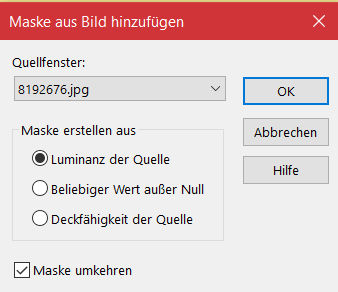 Kanteneffekte–nachzeichnen
Kanteneffekte–nachzeichnen
zusammenfassen–Gruppe zusammenfassen
schiebe die Ebene nach unten unter Raster 5
kopiere *DECO PERSO 2 202*–einfügen auf dein Bild
mit Taste K einstellen auf 52 / 171
Punkt 12
Ebene zwischen Raster 2+3 schieben
mit dem Umfärberwerkzeug mit der hellen Farbe füllen
Klicke mit dem Zauberstab in die Raute
kopiere dein Hintergrundbild–einfügen in die Auswahl
scharfzeichnen–Auswahl aufheben
Reflexionseffekte–Spiegelrotation
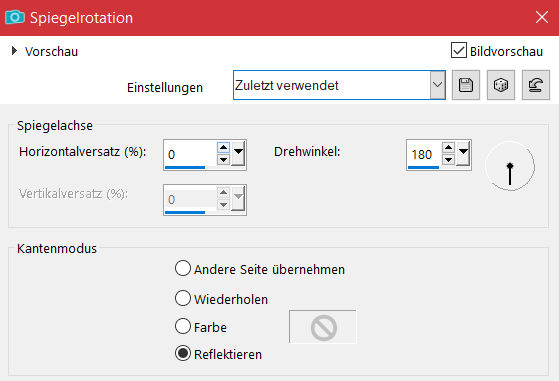
Punkt 13
Geh auf die oberste Ebene
kopiere deine Personentube–einfügen auf dein Bild
passe die Größe an–scharfzeichnen
Schlagschatten 0/0/80/30
kopiere deine Dekotube–einfügen auf dein Bild
Größe anpassen–scharfzeichnen
Schlagschatten wdh.
Punkt 14
Kopiere den Text–einfügen auf dein Bild
verkleinern auf 60%–nach unten schieben
oder schreibe deinen eigenen Text
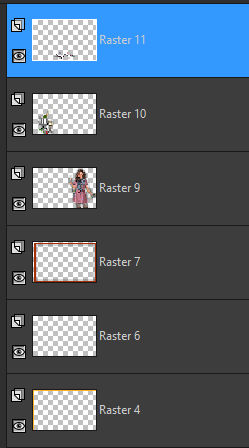
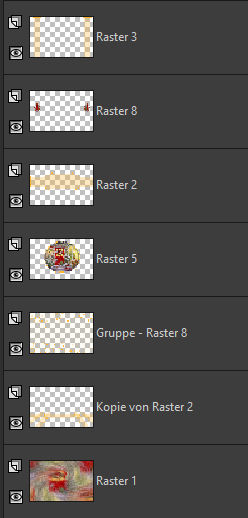
setz dein WZ und das Copyright aufs Bild
geh auf Raster 5–2x duplizieren
Auswahl *SELECTION 2 202* laden
Plugins–Alien Skin Xenofex 2–Constellation
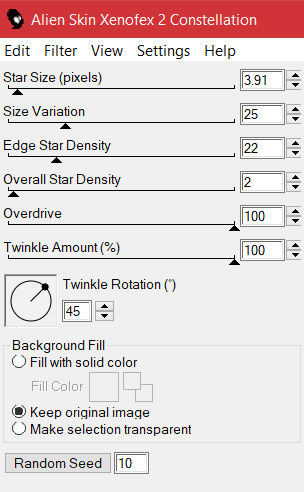 Ebene unsichtbar stellen–geh eine Ebene tiefer
Ebene unsichtbar stellen–geh eine Ebene tiefer
Punkt 15
Wiederhole den Filter,aber klicke 1x auf Random Seed
Ebene unsichtbar stellen–geh eine Ebene tiefer
wiederhole den Filter mit Klick auf Random Seed
Auswahl aufheben
geh auf Raster 11 (Textebene)–nach unten schieben über Raster 6
nach unten zusammenfassen (Text und Rand sind eine Ebene)
Ebene auch 2x duplizieren
Punkt 16
Plugins–Nick Software–Color Effex Pro 3.0
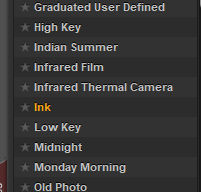 such dir rechts oben ein Preset aus–Ok
such dir rechts oben ein Preset aus–Ok
Ebene unsichtbar stellen–geh eine Ebene tiefer
wiederhole den Filter und such dir oben rechts ein anderes Preset aus
Ebene unsichtbar stellen–geh eine Ebene tiefer
wiederhole den Filter mit noch einem anderen Preset
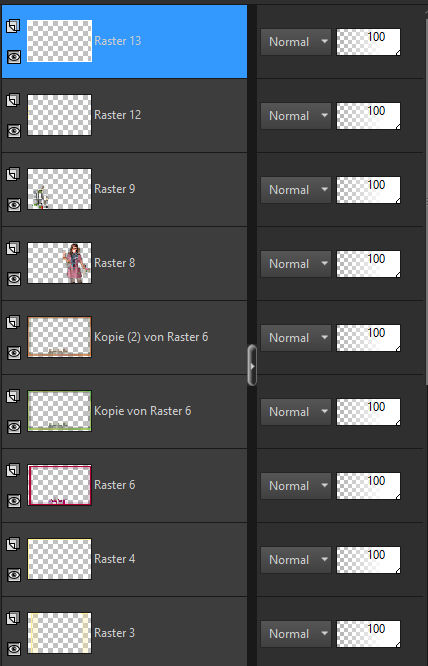
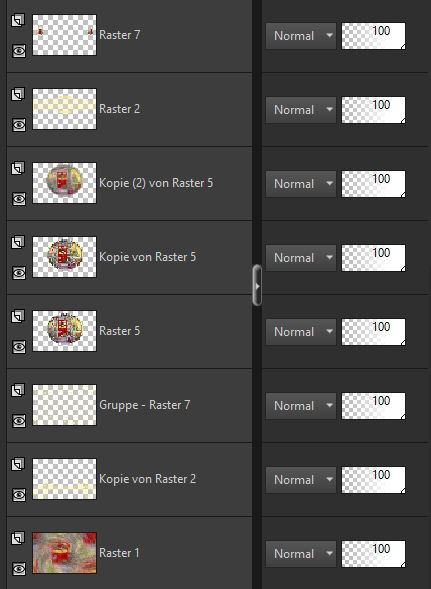
Punkt 17
Alle Ebenen kopieren
öffne den Animationsshop–einfügen als neue Animation
zurück in dein PSP
stelle Raster 6 unsichtbar
stelle Kopie von Kopie von Raster 6 sichtbar
stelle Raster 5 unsichtbar
stelle Kopie von Raster 5 sichtbar
alle Ebenen kopieren–im Anishop
einfügen nach dem aktuell ausgewählten Einzelbild
Punkt 18
Zurück ins PSP
stelle Kopie von Raster 6 unsichtbar
stelle Kopie (2) von Raster 6 sichtbar
stelle Kopie von Raster 5 unsichtbar
stelle Raster 5 sichtbar
alle Ebenen kopieren–im Anishop
einfügen nach dem aktuell ausgewählten Einzelbild
schau dir deine Animation an und speichere sie als gif.















